
เนื้อหา
- ทำไมต้องรีสตาร์ทคอนโซล Xbox ของคุณ
- สองวิธีในการรีบูตคอนโซล Xbox One
- การอ่านที่แนะนำ:
- ขอความช่วยเหลือจากเรา
ขอแนะนำอย่างยิ่งให้คุณรีบูต (รีสตาร์ท) คอนโซล Xbox One ของคุณเป็นครั้งคราวเพื่อป้องกันข้อบกพร่องและเป็นขั้นตอนการแก้ไขปัญหาหากเกิดปัญหาขึ้น ในคู่มือนี้เราจะแสดงวิธีง่ายๆสองวิธีในการรีบูตเครื่อง Xbox One ของคุณรวมถึงวิธีการปิดเครื่อง
ทำไมต้องรีสตาร์ทคอนโซล Xbox ของคุณ
คอมพิวเตอร์หรืออุปกรณ์อิเล็กทรอนิกส์ใด ๆ เช่นคอนโซล Xbox One ของคุณอาจเกิดข้อบกพร่องหากปล่อยให้ทำงานเป็นระยะเวลานาน โชคดีที่ข้อบกพร่องเล็ก ๆ น้อย ๆ สามารถล้างได้อย่างง่ายดายโดยทำตามขั้นตอนง่ายๆ เมื่อคุณรีสตาร์ทคอนโซล Xbox One คุณจะรีเฟรชระบบโดยทั่วไป หลังจากรีบูตสถานการณ์เหล่านี้อาจเกิดขึ้นได้:
- RAM หรือหน่วยความจำของคอนโซลถูกล้าง
- แอปพลิเคชันจะกลับสู่สถานะการทำงาน
- ป้องกันไม่ให้เกิดการรั่วไหลของหน่วยความจำ
- การกำหนดค่าเครือข่ายผิดที่เป็นไปได้จะถูกรีเซ็ต
- จุดบกพร่องอื่น ๆ จะถูกล้าง
สองวิธีในการรีบูตคอนโซล Xbox One
หากคุณเพิ่งเริ่มใช้คอนโซล Xbox One คุณอาจไม่ทราบว่าคุณสามารถรีสตาร์ทคอนโซลได้โดยการกดปุ่มเปิด / ปิดหรือทำจากระยะไกลด้วยคอนโทรลเลอร์
รีบูต Xbox One โดยใช้ปุ่มเปิดปิด
วิธีแรกกำหนดให้คุณกดและปล่อยปุ่ม Xbox ที่ด้านหน้าของคอนโซล จากนั้นคุณสามารถไปที่ ระบบ> การตั้งค่า> รีสตาร์ทคอนโซล> รีสตาร์ท ตัวเลือกโดยใช้คอนโทรลเลอร์ของคุณเมื่อเมนูคำแนะนำปรากฏบนหน้าจอ

รีสตาร์ท Xbox One บนคอนโทรลเลอร์
เวลาที่ต้องการ: 1 นาที
นี่เป็นวิธีที่ง่ายกว่าเนื่องจากคุณไม่จำเป็นต้องเข้าใกล้คอนโซลเลย คุณต้องใช้คอนโทรลเลอร์ตลอดเวลา อย่างไรก็ตามหากมีเหตุผลบางประการ Xbox One ของคุณไม่ตอบสนองต่อวิธีนี้โปรดรีสตาร์ทโดยใช้วิธีแรก
- เตรียมคอนโทรลเลอร์
ตรวจสอบให้แน่ใจว่าคอนโทรลเลอร์ของคุณเชื่อมต่อกับคอนโซล

- กดปุ่ม Xbox
บนคอนโทรลเลอร์ของคุณให้กดปุ่มที่มีโลโก้ Xbox ค้างไว้จนกระทั่ง Power Center ปรากฏบนหน้าจอ

- รีสตาร์ทคอนโซล
นำทางไปยัง รีสตาร์ทคอนโซล> รีสตาร์ท เพื่อรีสตาร์ทคอนโซล
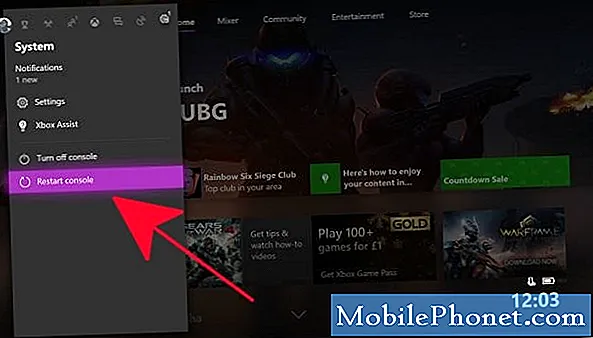
วิธีปิดคอนโซล Xbox One ของคุณ
หากคอนโซล Xbox One ของคุณดูเหมือนจะค้างหรือไม่ตอบสนองและคุณไม่สามารถรีสตาร์ทได้คุณควรลองปิดเครื่อง มีสองวิธีในการปิดระบบ
ขั้นแรกคือการกดปุ่ม Xbox ที่ด้านหน้าคอนโซลค้างไว้ประมาณ 10 วินาที การทำเช่นนี้จะบังคับให้คอนโซลปิดและเปิดอีกครั้งในที่สุด หากคอนโซลยังคงไม่ตอบสนองหรือไม่แม้แต่จะปิดคุณสามารถบังคับให้ปิดเครื่องได้โดยถอดสายไฟออกจากด้านหลัง คุณยังสามารถลองแก้ไขปัญหาชุดจ่ายไฟได้โดยทำตามคำแนะนำนี้
การอ่านที่แนะนำ:
- แก้ไขได้ง่ายสำหรับ Xbox One ที่มีปัญหาดิสก์ค้าง (ดิสก์ไดรฟ์ไม่เปิด)
- วิธีแก้ไข Xbox One ไม่สามารถเชื่อมต่อกับ Wifi | Wifi ไม่ทำงาน
- วิธีแก้ไข Xbox One ไม่อ่านดิสก์หรือข้อผิดพลาดของดิสก์
- รีเซ็ตแหล่งจ่ายไฟของ Xbox One เพื่อแก้ไขปัญหาไม่มีไฟ
ขอความช่วยเหลือจากเรา
มีปัญหากับโทรศัพท์ของคุณ? อย่าลังเลที่จะติดต่อเราโดยใช้แบบฟอร์มนี้ เราจะพยายามช่วย นอกจากนี้เรายังสร้างวิดีโอสำหรับผู้ที่ต้องการทำตามคำแนะนำด้วยภาพ เยี่ยมชมช่อง Youtube TheDroidGuy ของเราเพื่อแก้ไขปัญหา


